FF in JNG konvertieren
Konvertieren Sie FF bilder in das JNG Format, bearbeiten und optimieren Sie bilder online und kostenlos.

Das Farbfeld (FF) Dateiformat steht für "Farbfeld Lossless Image", ein Format, das für Einfachheit und Effizienz beim Parsen und Weiterleiten von Bilddaten entwickelt wurde. Eingeführt von der Suckless-Community speichert Farbfeld Bilder in einem unkomplizierten, unkomprimierten Format und eignet sich daher ideal für die Verwendung mit externen Kompressionsalgorithmen. Dieses Format verwendet 32-Bit-RGBA-Werte für jedes Pixel, was eine verlustfreie Qualität sicherstellt. Seine Entstehung geht auf den Bedarf an einem minimalistischen, leicht handhabbaren Bildformat zurück, das die Komplexität integrierter Kompression, wie sie in Formaten wie PNG zu finden ist, vermeidet.
Die JPEG Network Graphics (JNG)-Dateierweiterung dient zur Speicherung von JPEG-kodierten Bilddaten im PNG-Dateiformat. Als Teil des MNG (Multiple-image Network Graphics)-Formats eingeführt, wurde JNG entwickelt, um ein flexibles, hochwertiges Bildformat zu bieten, das sowohl verlustbehaftete als auch verlustfreie Kompression unterstützt. Besonders nützlich ist es in Anwendungen, die die Integration von JPEG-Kompression in eine Vielzahl von Datentypen und Multimedia-Elementen erfordern. Obwohl es nicht weit verbreitet ist, bietet JNG erweiterte Kompatibilität und Vielseitigkeit für komplexe Bildverarbeitungsaufgaben in der Computergrafik und Webentwicklung.
Wählen Sie eine FF Datei von Ihrem Computer zum Hochladen.
Bearbeiten Sie die FF bild mit Werkzeugen, bevor Sie sie in JNG konvertieren.
Warten Sie, bis der Konverter fertig ist, und greifen Sie auf Ihre JNG bild zu.
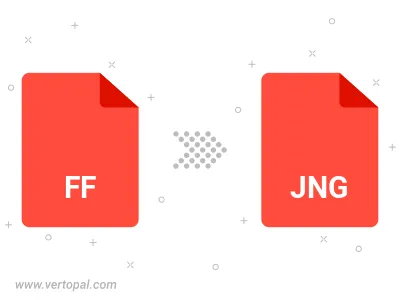
Nach der Installation unterstützt Vertopal CLI die Konvertierung von FF bild in JNG bild.
cd, um den FF Ordner zu erreichen oder den Pfad zu referenzieren.